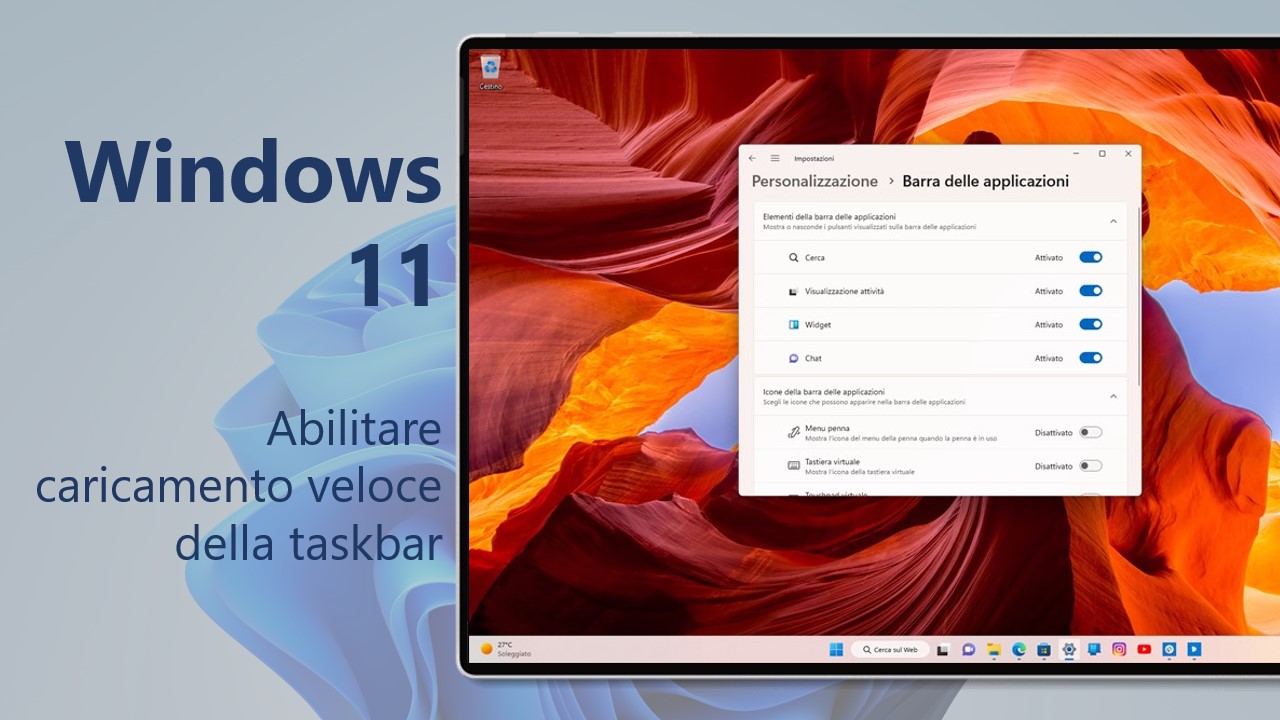
Microsoft sta testando il caricamento veloce della barra delle applicazioni in Windows 11: ecco come abilitarlo subito.
2 SETTEMBRE 2022 | Dopo una breve apparizione, Microsoft ha rimosso la possibilità di abilitare il caricamento veloce della taskbar di Windows 11 sulla build 25193 rilasciata ieri sera agli Insider nel canale Dev.
Taskbar più veloce in Windows 11
Microsoft sta apportando alcuni miglioramenti della taskbar che potrebbero arrivare nelle versioni future di Windows 11. Dopo il test di una nuova animazione subito rimossa, a partire dalla build 25182 rilasciata qualche giorno fa, Microsoft sta testando internamente un caricamento più veloce per la barra delle applicazioni al lancio del sistema operativo. A seguire trovate una comparativa tra il vecchio e il nuovo caricamento della taskbar.
Something interesting in build 25182 – enabling the 39751186 ID makes the taskbar load faster (the animation is faster and less smooth when it is enabled). Here's a video: pic.twitter.com/YAX2HoWYE4
— PhantomOcean3 🌳 (@PhantomOfEarth) August 22, 2022
Il caricamento veloce è – in realtà – disponibile, ma nascosto anche sulle ultime build rilasciate agli Insider nel canale Dev: si tratta della build 25182. Sebbene questa funzionalità sia nascosta, è possibile forzarne subito l’abilitazione sul proprio dispositivo.
Come abilitare subito il caricamento veloce della taskbar in Windows 11
ATTENZIONE | Non ci riterremo responsabili di danni hardware e software causati da questa o dalle altre guide pubblicate su WindowsBlogItalia. Il tutto è fatto a vostro rischio e pericolo e potrebbe comportare, nel migliore dei casi, la perdita dei dati presenti nel device: prima di prendere qualsiasi iniziativa, consigliamo vivamente di effettuare un backup completo di app, foto e documenti.
PREREQUISITI | L’abilitazione del caricamento veloce funziona soltanto su Windows 11 Build 25182 e build più recenti. Pertanto, vi sconsigliamo vivamente di seguire questa guida per versioni precedenti di Windows 11. Queste build possono essere ottenute registrando il proprio PC al Programma Windows Insider nel Canale Dev. Se il vostro PC non fosse supportato ufficialmente potete seguire la nostra guida per passare al canale Insider anche senza i requisiti minimi di Windows 11.
Se soddisfate tutti i requisiti sopracitati e avete eseguito un backup dei vostri dati, vi basterà svolgere la seguente procedura:
- Scaricate lo strumento ViveTool dal link in fondo all’articolo.
- Estraete il contenuto del file .ZIP in una cartella, come la cartella ViveTool in Download.
- Aprite Windows Terminal come amministratore.
- Nella finestra del Controllo dell’account utente cliccate su Sì.
- Scegliete Command Prompt cliccando sulla freccetta verso il basso.
- Digitate cd, date uno spazio, incollate il percorso in cui avete estratto il contenuto della cartella ViveTool e date Invio. Nel nostro caso, per esempio, il comando da eseguire sarà:
cd C:\Users\nomeutente\Downloads\ViveTool
- A questo punto, incollate il seguente comando:
.\vivetool /enable /id:39751186
e date Invio. Verrà mostrato il messaggio “Successfully set feature configuration“.
-
Riavviate il PC.
A questo punto, il caricamento veloce della barra delle applicazioni sarà attivo sul vostro PC con Windows 11. Attiverete subito questa nuova funzionalità in Windows 11? Fatecelo sapere nei commenti.
Non dimenticate di scaricare la nostra app per Windows, per Android o per iOS, di seguirci su Facebook, Twitter, YouTube, Instagram e di iscrivervi al Forum di supporto tecnico, in modo da essere sempre aggiornati su tutte le ultimissime notizie dal mondo Microsoft. Iscrivetevi al nostro canale Telegram di offerte per approfittare di tanti sconti pubblicati ogni giorno.
Guida di Windows Blog Italia